Med en Timely konto, kan du enkelt importere hendelsesfeeder fra andre kalendere, for eksempel Google, Apple og Outlook. Å importere hendelser fra andre kilder er en enkel måte å fylle ut Hendelseskalender, holde publikum informert og engasjert. I dette innlegget vil du lære hvordan du importerer hendelser ved å bruke en ICS / iCal-feed-URL.
1. Hva er en ICS / iCal Feed URL?
De fleste kalenderprogrammer lar deg eksportere en iCalendar (.ics eller iCal) feed-URL. Denne feed-URLen inneholder hendelsesdata (som klokkeslett, datoer, sted, tittel, beskrivelse og tidssone) i et standardformat. Hver hendelse har også en unik identifikator eller "UID". Når hendelser importeres fra en iCalendar, bruker kildekalenderen en UID for å finne ut om hendelsen er ny eller allerede har blitt importert. Hvis den er ny, oppretter den en ny feed. Hvis den er importert tidligere, oppdaterer den feeden.
Ved å importere iCal / ICS URL-feeder til din arrangementskalender, systemet vårt planlegger automatisk import fra de valgte kildene. Dette betyr at de importerte kalenderne vil bli synkronisert med kalenderen din. Som et resultat vil din kalender og arrangementer alltid være oppdatert, uten ekstra innsats fra deg.
2. Hvordan får jeg en ICS/iCal-feed-URL?
De fleste kalendere som kan dele sin ICS / iCal feed URL vil ha en knapp som sier enten abonnere, eksportere or aksje. Se etter disse søkeordene. Når du finner URL-feeden, kopierer du bare linken for en synkronisert import. Alternativt kan du laste ned filen for å gjøre en engangsimport. Hvis det er tilfelle, anbefaler vi å sjekke innlegget Hvordan importere hendelser fra ICS-filer.
For eksempel:
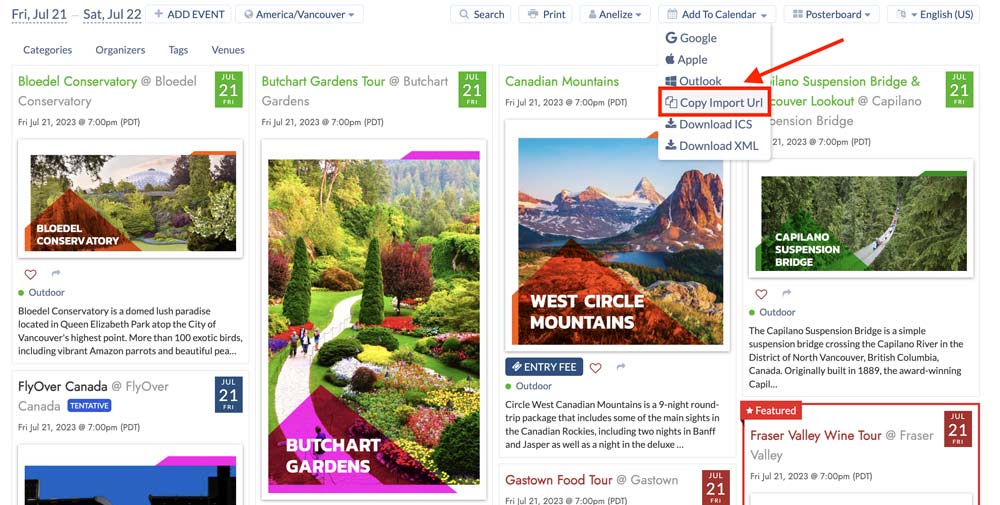
Du kan også konsultere programvarens dokumentasjon om hvordan du eksporterer en .ics-fil. Her er noen eksempler:
3. Hvordan importerer jeg en iCal/ICS-feed-URL?
Følg de enkle trinnene nedenfor for å importere ICS / iCal URL-feeder:
- Gå først til din Timely app-konto.
- Gå til på hovednavigasjonsmenyen Importer hendelser > Mine innmatinger.
- En ny Kalenderfeeder siden åpnes på skjermen. Klikk på den grønne knappen + Legg til element.
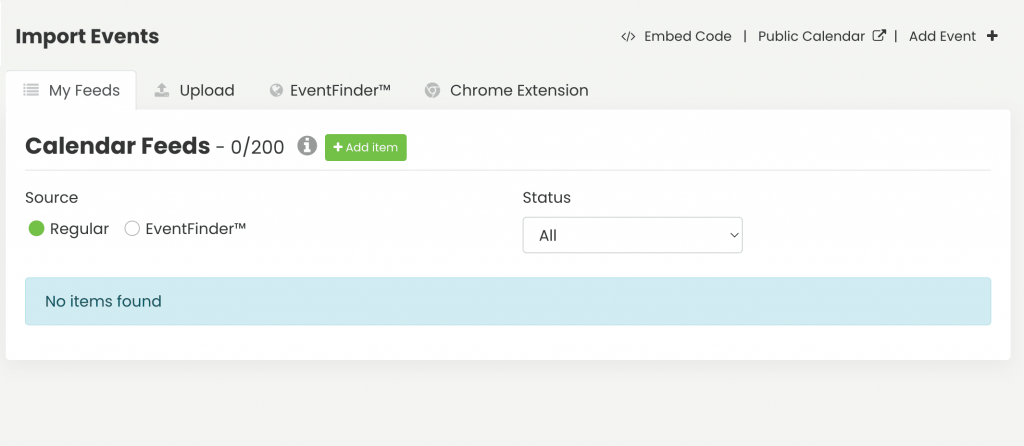
En ny seksjon vil vises på høyre side av skjermen. Der kan du skrive inn iCal / ICS feed-URL og feednavn, samt velge om du bare vil importere kommende hendelser, kategorier og andre filtre.
Du kan også velge om du vil skrive utkast til importhendelser for å oppdatere dem før publisering, eller slette allerede importerte hendelser hvis de har bestått.
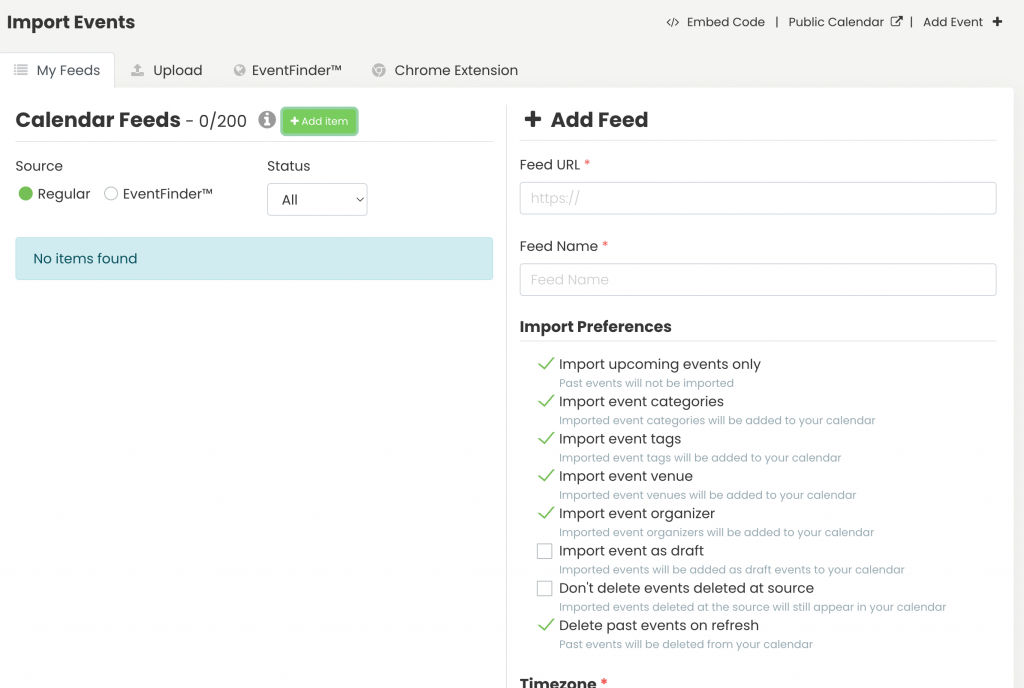
I den nedre delen av den delen kan du velge tidssonen der du vil importere hendelser med denne ICS/iCal-feed-URLen. Det kan være standard tidssone for kalenderen, tidssonen for hendelsen eller en hvilken som helst annen tilgjengelig tidssone i rullegardinmenyen.
Du kan også velge allerede tilgjengelige kategorier og andre filtre som du vil importere hendelser til med denne feeden, eller du kan klikke på +Ny alternativet over hver rullegardinmeny for å opprette nye filtre.

Etter at du har angitt alle nødvendige detaljer og konfigurert ICS / iCal feed-URL, klikker du på Import knapp. Timely hendelseskalenderprogramvare vil deretter begynne å importere hendelsene i den feeden. Den vil også oppdatere feeden time og importere nye arrangementer og andre endringer, automatisk.
For mer brukerveiledning, gå til vår Hjelpesenter. Hvis du har spørsmål eller trenger ytterligere hjelp, ikke nøl med kontakt oss. Alternativt kan du åpne en støttebillett fra din Timely kontoens dashbord.